Как включить проверку орфографии в Word
Проверка правописания – одна из тех функций, которой позавидовали бы писатели прошлых лет и даже операторы текста, работающие с печатными машинками. Ведь сейчас нет необходимости быть настолько внимательным, чтобы не допустить ошибки, из-за которой придется перепечатывать целую страницу. А в порыве вдохновения можно и вовсе забыть обо всех правилах пунктуации, грамматики и орфографии. Компьютер все исправит. Главное не забыть дать ему эту команду.
По умолчанию в Word включена автоматическая проверка правописания. В нижней части экрана у вас есть 2 индикатора: первый показывает, есть ли в тексте ошибки или нет, демонстрируя, соответственно, галочку или крестик. Рядом отображается язык словаря, который используется для проверки.
Для того, чтоб отключить или убедиться в том, что проверка включена, нажмите на язык, в данном случае «русский» и поставьте галочку напротив «Не проверять правописание». Вот так легко избавиться от полезных, но удручающих подчеркиваний по тексту.
Ту же операцию можно сделать, перейдя по вкладке «Рецензирование», в разделе «Язык» нажать на пункт «Язык» и выбрать «Язык проверки правописания…»
Программа достаточно умна, чтобы самостоятельно определять, какой язык у вас используется в документе, даже если в одном предложении есть фразы на разных, однако для этого нужно убедиться, что стоит галочка напротив «Определять язык автоматически».
Дополнительные настройки правописания доступны по следующему адресу: «Файл» -> «Параметры» -> «Правописание». Первый и второй разделы отвечают за исключения и правила замены. А в третьем «При исправлении правописания в Word» вы вольны отключить, непосредственно функцию автоматической проверки.
Важной особенностью Microsoft Word является возможность подключать сторонние программы для проверки орфографии. Они созданы для более углубленной проверки и предоставления детальных определений грамматических правил. Однако и встроенные возможности, и словари Microsoft Word отлично справляются с основными языками.
Также вы, как пользователь, имеете возможность самостоятельно дополнять и улучшать свой словарь. Для этого, в случае ошибки, с которой вы не согласны, вы можете просто кликнуть на слово правой кнопкой мыши и нажать «Добавить в словарь». Впоследствии данная фраза не будет считаться ошибкой.
В Word 2003 включение и отключение автоматической проверки орфографии осуществляется по адресу «Сервис» -> «Параметры» -> вкладка «Правописание» -> первый раздел «Орфография» -> «Автоматически проверять орфографию».








 Как включить линейку в Word
Как включить линейку в Word Как посчитать количество символов, знаков и слов в Word
Как посчитать количество символов, знаков и слов в Word Как удалять пустые страницы в документе Word
Как удалять пустые страницы в документе Word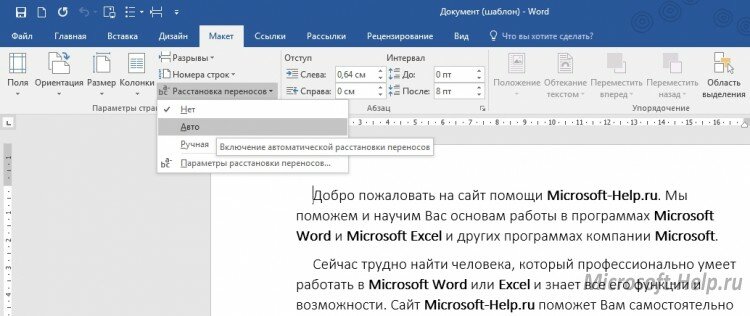 Автоматическая расстановка переносов в Word
Автоматическая расстановка переносов в Word Как создать (вставить) формулу в Excel
Как создать (вставить) формулу в Excel Создаем раскрывающиеся списки в Excel
Создаем раскрывающиеся списки в Excel